来往免费语音通话怎么使用 来往免费语音通话使用图文教程
摘要:现在各种手机都支持免费语音通话功能,只要你手机有流量就可以使用免费语音通话,这样可以省去不少话费,下面就为大家介绍来往免费语音通话使用图文教...
现在各种手机都支持免费语音通话功能,只要你手机有流量就可以使用免费语音通话,这样可以省去不少话费,下面就为大家介绍来往免费语音通话使用图文教程
1)打开来往,选择要进行语音通话的好友。
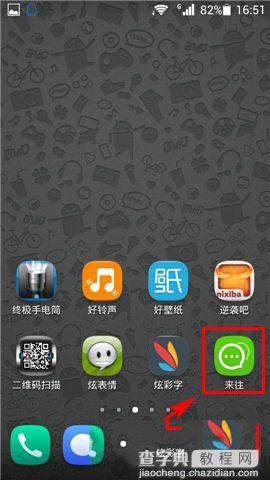
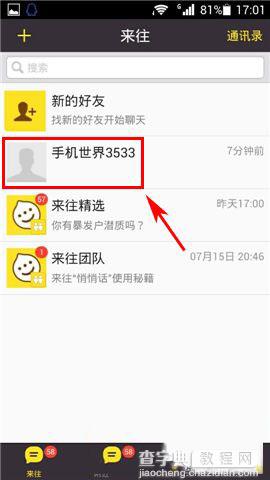
2)点击右下角【+】,选择【语音通话】。
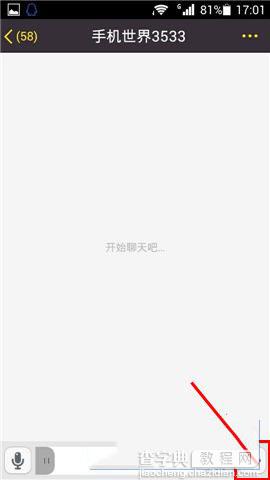
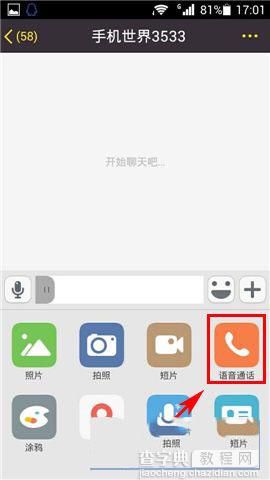
3)此时就会拨打出去,等对方接通后就可以进行免费语音通话了。
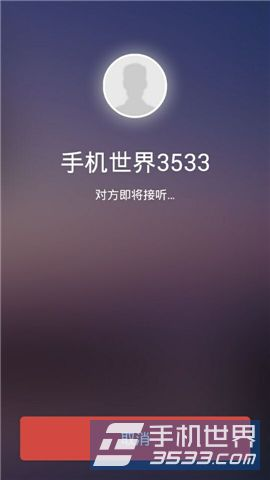
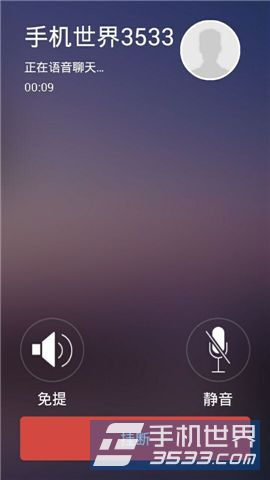
【来往免费语音通话怎么使用 来往免费语音通话使用图文教程】相关文章:
★ windows phone微信怎么使用 windows phone微信使用方法
★ 微商城怎么开通
下一篇:
友秘如何屏蔽他人的秘密
